Word2016怎么设置每页最多可输入的行数?
百度经验 发布时间:2018-07-27 16:56:08 作者:IT_咨询顾问  我要评论
我要评论
Word2016怎么设置每页最多可输入的行数?Word2016文档想要设置每页固定输入的行数,该怎么设置呢?下面我们就来看看详细的教程,,需要的朋友可以参考下
Word2016想要自定义文档每页最多可输入的行数,该怎么设置呢?下面我们就来看看详细的教程,请看下文详细介绍。
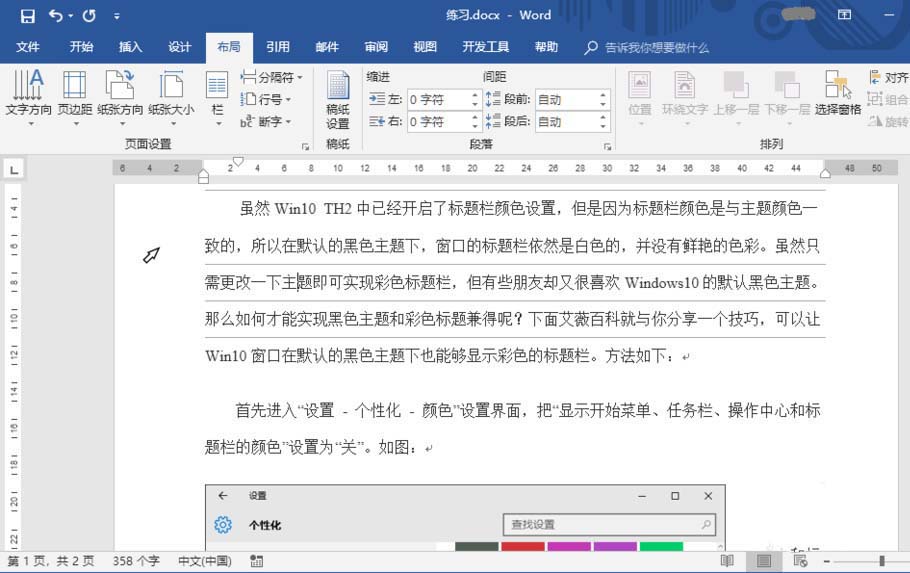
1、启动Word 2016文字处理应用软件,如图所示点击屏幕右侧新建空白文档。

2、根据课程实验创建文本文档,如图所示。本例要求指定文档每页最多可输入的行数,用于对此文档的页面进行设置。

3、如图所示,选择"布局→页面设置"功能区。点击向右下箭头,用于打开"页面设置"对话框。

4、弹出"页面设置"对话框,如图所示。选择"文档网格"标签,下步将进行设置文档每页最多可输入的行数操作。

5、如图所示,勾选"网格→只指定行网格"单选框。调整"行→每页"数值按钮,设置完成点击"确定"按钮。

6、完成设置文档每页最多可输入的行数操作,如图所示。

以上就是Word2016每页最多可输入的行数的设置方法,希望大家喜欢,请继续关注脚本之家。
相关推荐:
Word2013怎么设置词语不换行? Word换行条件的设置方法
相关文章
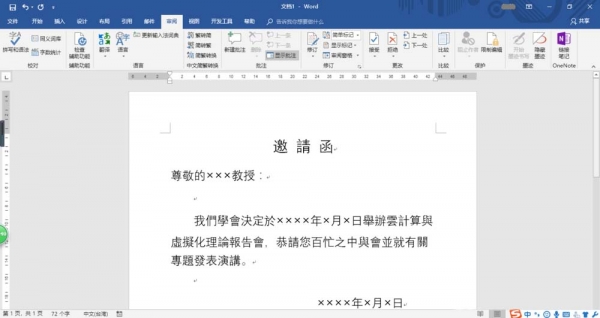 Word2016怎么设计繁体邀请函?Word2016中需要制作港、澳、台和海外学者可以看懂的繁体邀请函,该怎么制作呢?下面我们就来看看详细的教程,需要的朋友可以参考下2018-07-27
Word2016怎么设计繁体邀请函?Word2016中需要制作港、澳、台和海外学者可以看懂的繁体邀请函,该怎么制作呢?下面我们就来看看详细的教程,需要的朋友可以参考下2018-07-27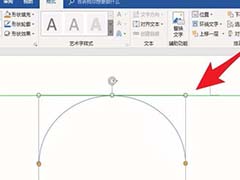 word2016怎么画抛物线?word2016中想要画一段抛物线,该怎么画线条呢?下面我们就来看看word画线的方法,很简单,需要的朋友可以参考下2018-06-28
word2016怎么画抛物线?word2016中想要画一段抛物线,该怎么画线条呢?下面我们就来看看word画线的方法,很简单,需要的朋友可以参考下2018-06-28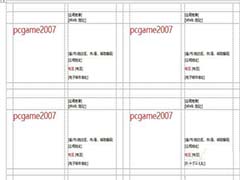 word2016怎么使用模板快速制作名片?word2016中想要设计名片,该怎么制作名片呢?我们可以直接使用word2016中的模板制作,下面那我们就来看看详细的教程,需要的朋友可以参2018-06-25
word2016怎么使用模板快速制作名片?word2016中想要设计名片,该怎么制作名片呢?我们可以直接使用word2016中的模板制作,下面那我们就来看看详细的教程,需要的朋友可以参2018-06-25 word2016文件怎么自动生成附图清单?word2016中的文件想哟啊生成附图清单,该怎么生成呢?下面我们就来看看详细的教程,需要的朋友可以参考下2018-06-03
word2016文件怎么自动生成附图清单?word2016中的文件想哟啊生成附图清单,该怎么生成呢?下面我们就来看看详细的教程,需要的朋友可以参考下2018-06-03- office2016怎么免费将PDF转为word格式?这篇文章主要介绍了office2016免费将PDF转为word格式的方法,一起来看吧2018-05-25
 做好文档后,很多朋友为了美化想要设置精美的封面。那么word2016怎么添加封面?这篇文章主要介绍了word2016设置封面教程,需要的朋友可以参考下2018-05-10
做好文档后,很多朋友为了美化想要设置精美的封面。那么word2016怎么添加封面?这篇文章主要介绍了word2016设置封面教程,需要的朋友可以参考下2018-05-10
Word2016多个图形怎么一起缩放? word组合缩放图形的教程
Word2016多个图形怎么一起缩放?Word2016中多个图形需要一起缩放,首先需要对多个图形进行组合,下面我们就来看看word组合缩放图形的教程,需要的朋友可以参考下2018-05-07
word2016邮件发送栏怎么关闭?word2016邮件发送栏关闭教程
word2016邮件发送栏怎么关闭?这篇文章主要介绍了word2016邮件发送栏关闭教程,需要的朋友可以参考下2018-04-19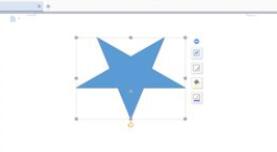 Word2016怎么旋转图片?这篇文章主要介绍了Word2016翻转图片教程,需要的朋友可以参考下2018-04-19
Word2016怎么旋转图片?这篇文章主要介绍了Word2016翻转图片教程,需要的朋友可以参考下2018-04-19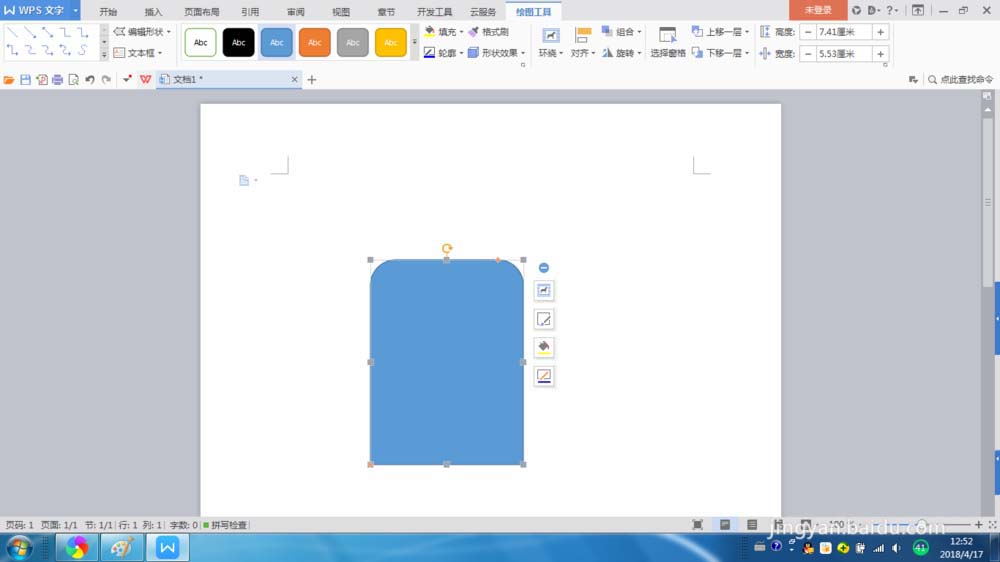 Word2016怎么绘制带有阴影的三维图形?Word2016中想要绘制三维效果的立体图形并添加阴影,该怎么设置呢?下面我们就来看看详细的教程,需要的朋友可以参考下2018-04-17
Word2016怎么绘制带有阴影的三维图形?Word2016中想要绘制三维效果的立体图形并添加阴影,该怎么设置呢?下面我们就来看看详细的教程,需要的朋友可以参考下2018-04-17



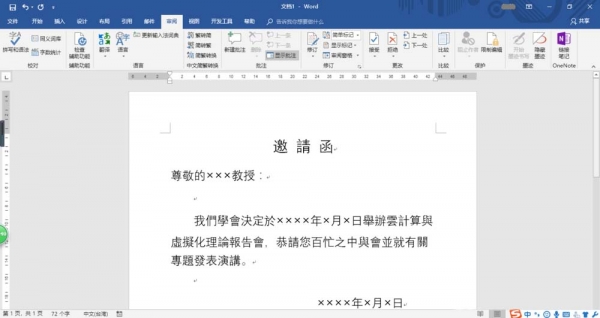
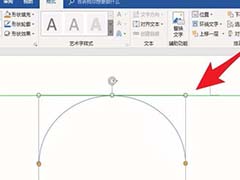
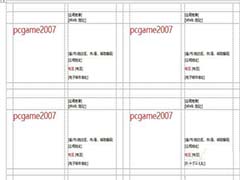




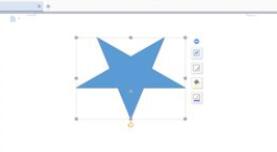
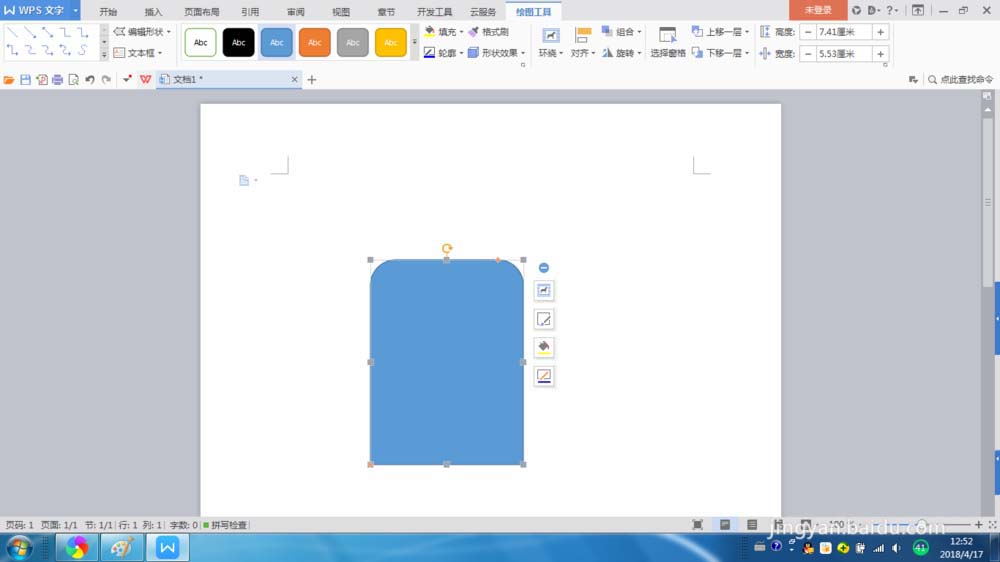
最新评论